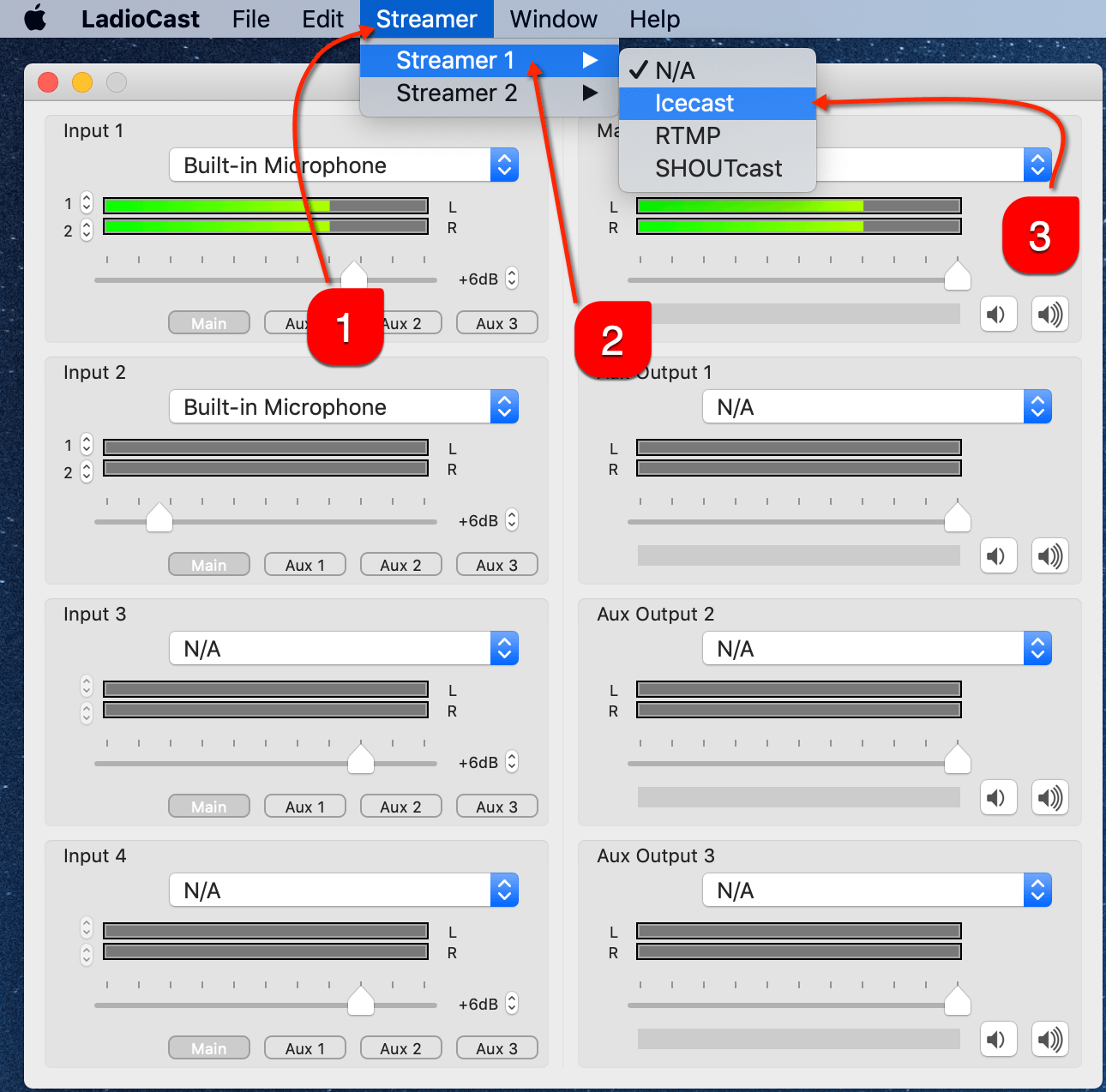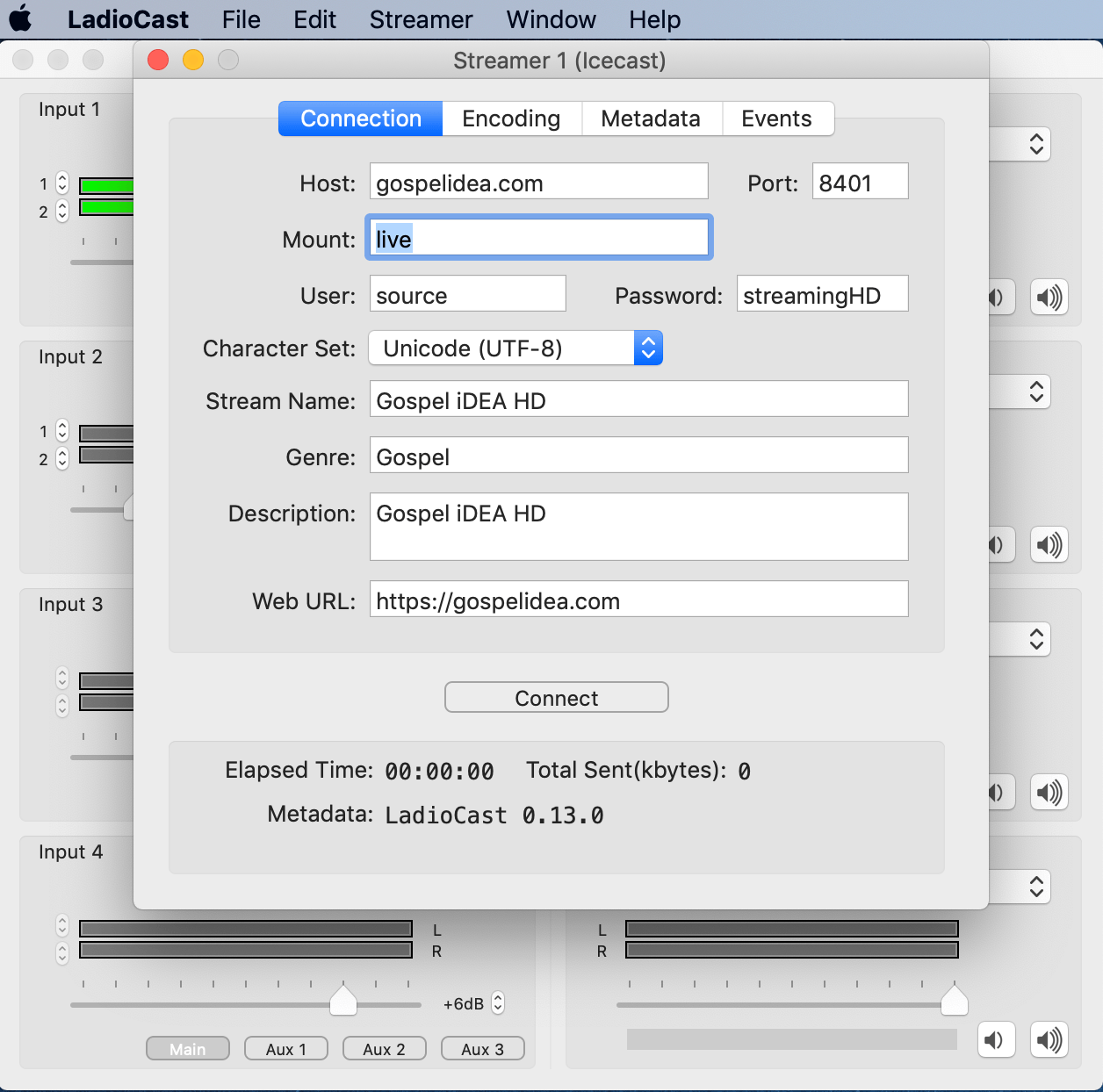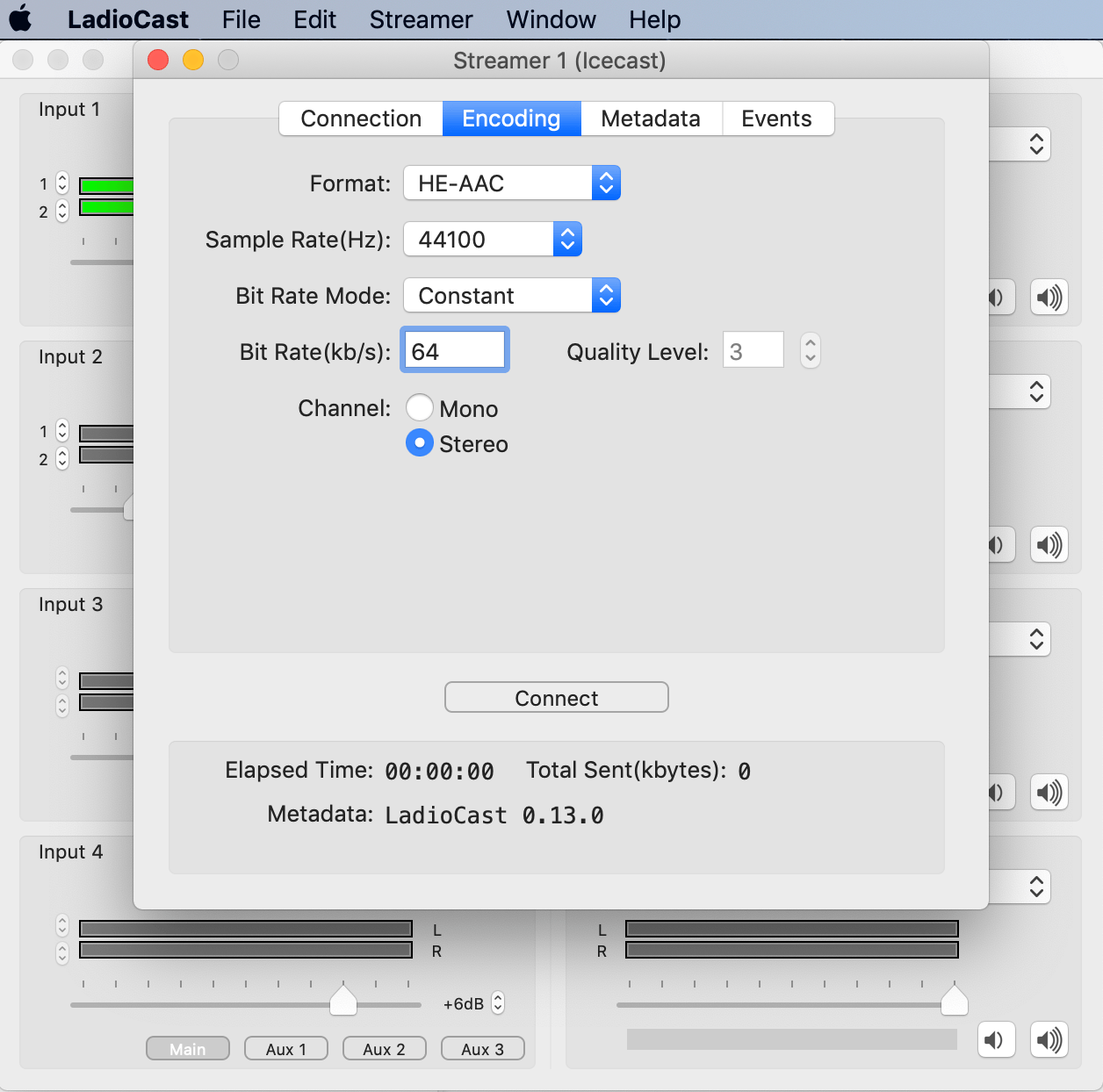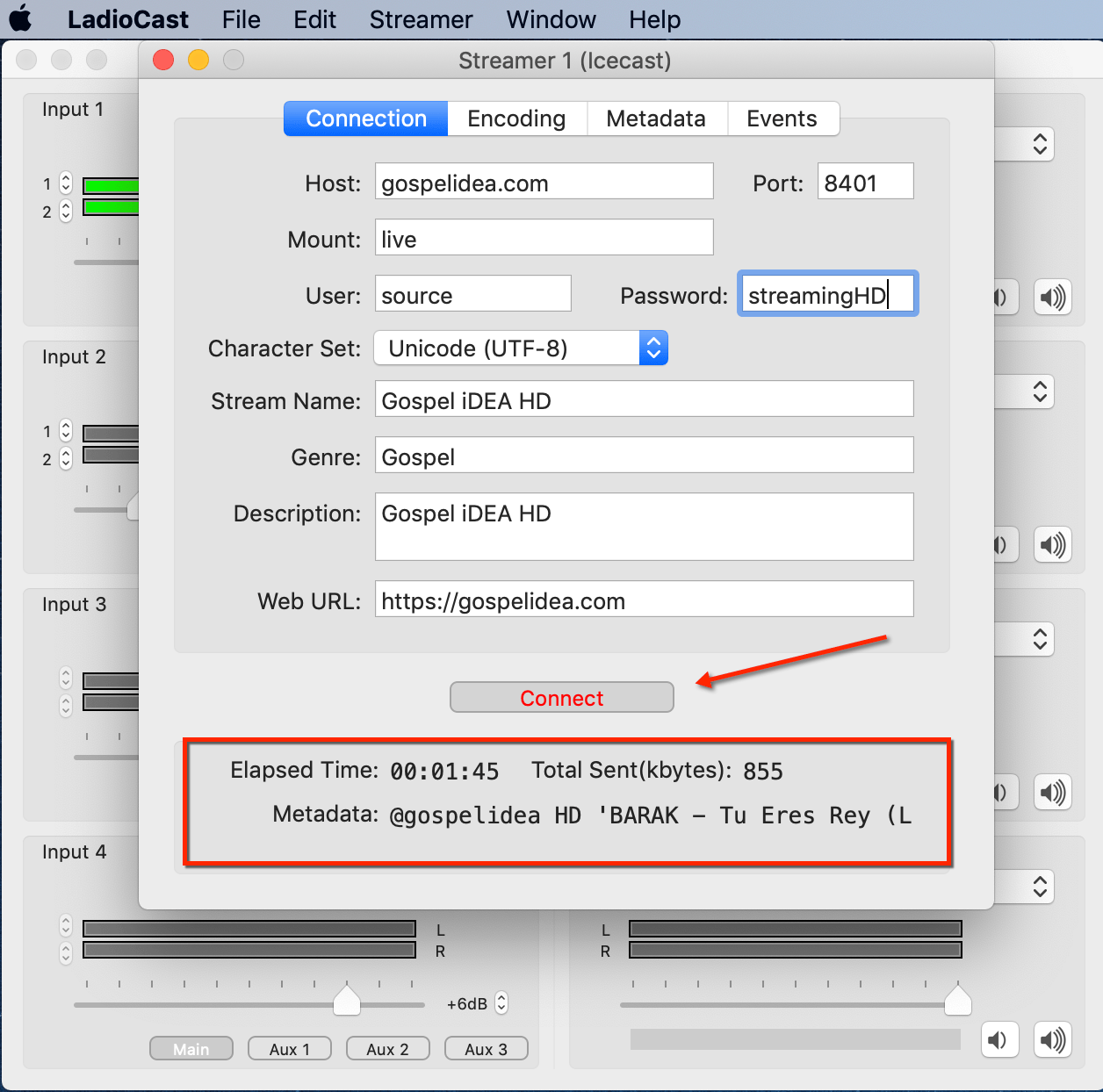LadioCast es un software gratuito desarrollado por Yosirou Sawayanagi; Para empezar debo aclarar que se ejecuta en macOS y es utilizado para transmitir audio digital hacia servidores streaming.
LadioCast cuenta con un diseño muy agradable, otro punto a favor es que pesa menos de 5MB y además cuenta con una configuración muy sencilla como veremos más adelante.
More...
Entre sus principales características se encuentran:
- Transmisión a servidores Icecast, RTMP y SHOUTcast.
- Posibilidad de transmitir streaming de audio a múltiples servidores simultáneamente.
- Compatible con los formatos de codificación Ogg Vorbis, MP3, AAC, HE-AAC, Ogg Opus y Ogg PCM.
- Mezclador de audio 4in / 4out / 4bus enrutando datos de audio desde dispositivos de entrada a dispositivos de salida de manera flexible.
- Eventos de conexión controlables por AppleScript.
- Compatible con SSL.
Los requisitos mínimos para ejecutar LadioCast son OS X 10.6.0 o posterior, procesador de 64 bits.
Configurar LadioCast para radio online con icecast
Para comenzar y después de conocer aspectos básicos sobre LadioCast vamos a configurarlo. Para nuestro este ejemplo utilizaremos un servidor icecast.
- Primeramente (si no lo hiciste aún), debes comenzar instalando LadioCast desde APP Store; también puedes hacer clic aquí para descargar LadioCast.
- Una vez instalado, abre la aplicación, en la barra de menú ingresa a:
Streamer > Streamer 1 > icecast.
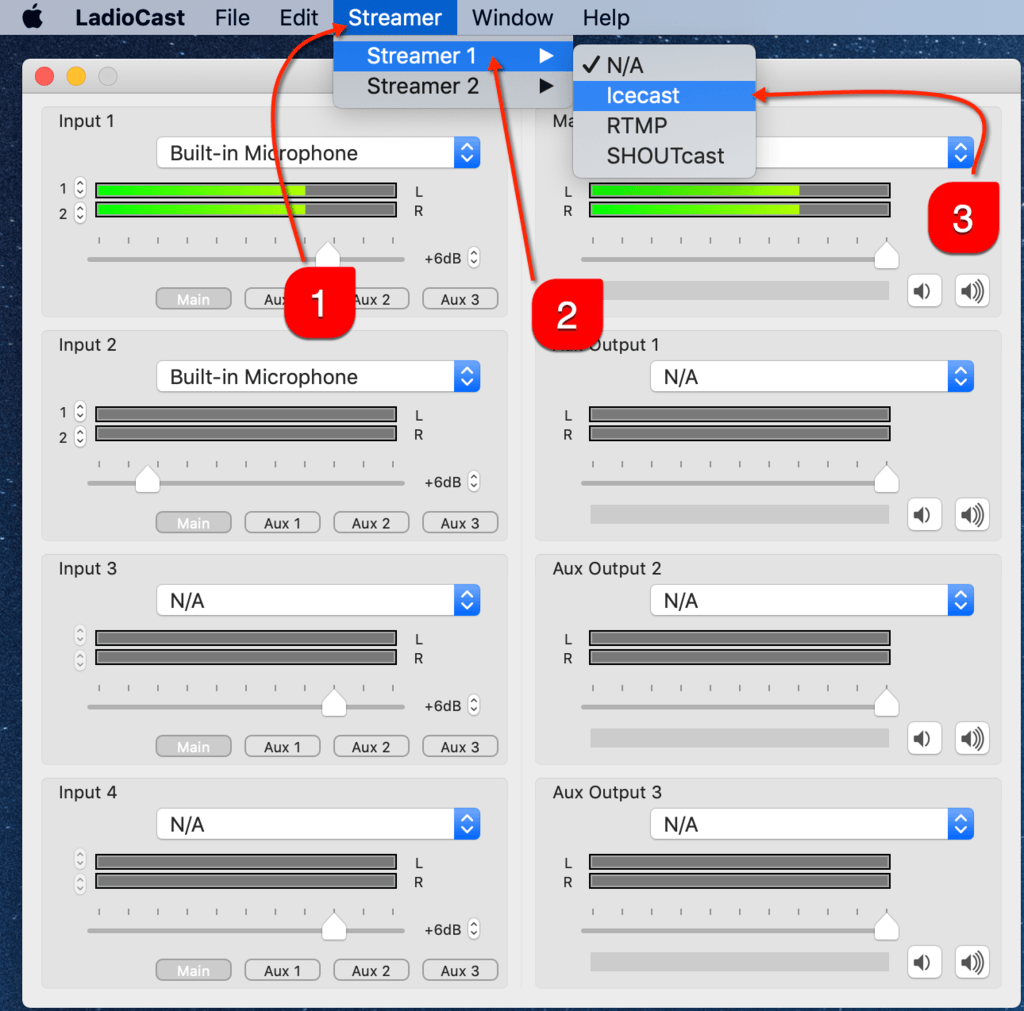
- Una nueva ventana se abrirá en ella podemos ingresar la información de nuestra cuenta de radio online.
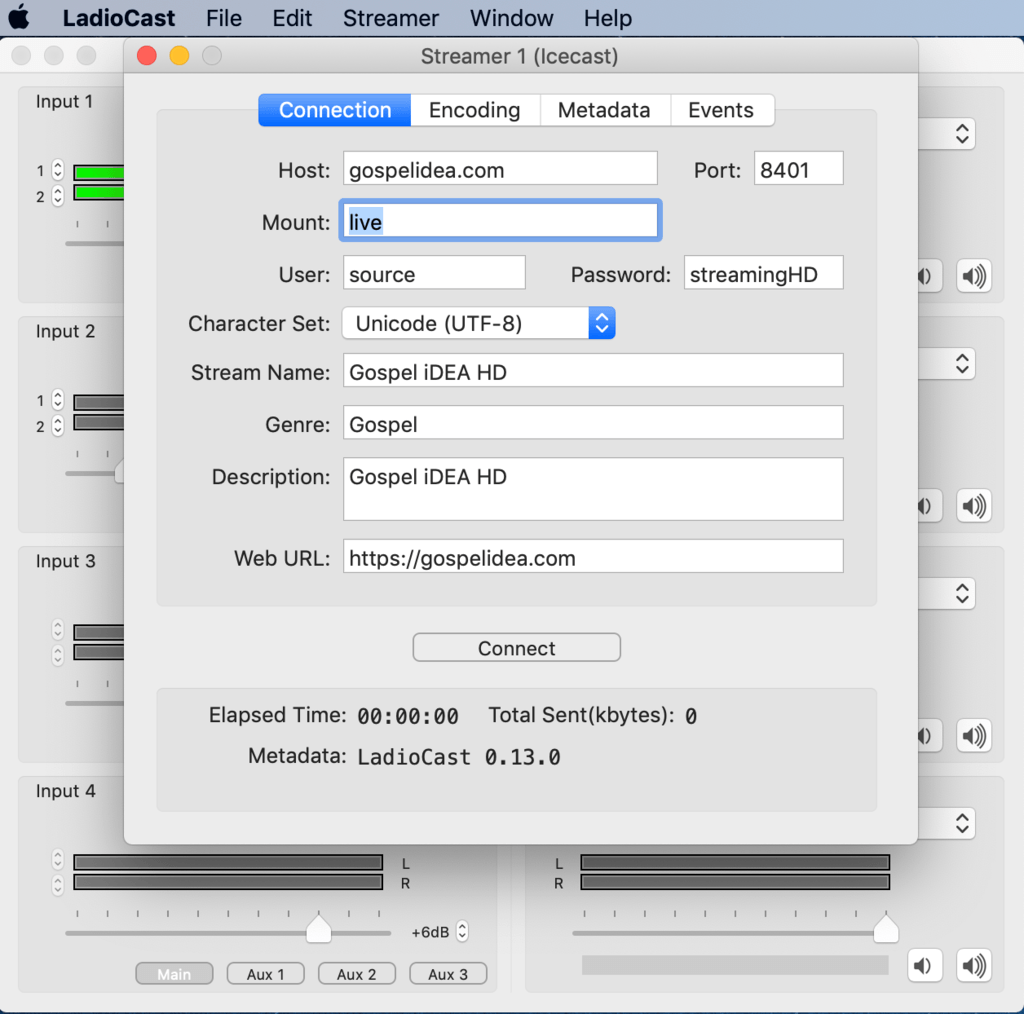
Los datos básicos que necesitamos son los siguientes:
- Host: la URL o IP que corresponde al servidor de radio online.
- Port: El número de puerto asignado a tu radio online.
- Mount: es el punto de montaje en icecast, para el servicio de radio online de Gospel iDEA recomendamos utilizar siempre live para la transmisión en vivo.
- User: no es necesario modificar, debes dejarlo como source.
- Password: Es la contraseña de la fuente asignada a tu radio online, generalmente es diferente a la contraseña que utilizas para ingresar al panel de control de la radio.
Configurar codificación en LadioCast
Ahora que los datos de conexión están configurados, es necesario configurar los datos de codificación.
En Streamer > Streamer 1 > icecast selecciona la pestaña Encoding y selecciona de acuerdo a tus necesidades las opciones siguientes:
- Format: formato de transmisión que deseas utilizar, en el ejemplo estamos utilizando HE-AAC.
- Sample rate: tasa de muestreo que se mide en Hz; los valores estándar son 44100, 22050, 11025Hz.
- Bit rate mode: el modo de bitrate que deseas utilizar, he elegido constante.
- Bit rate (kb /s): el bitrate máximo asignado a tu radio online; ten en cuenta que para HE-AAC el bitrate máximo que puedes utilizar es 64kbps.
- Channel: puedes elegir entre stereo y mono, hemos elegido stereo.
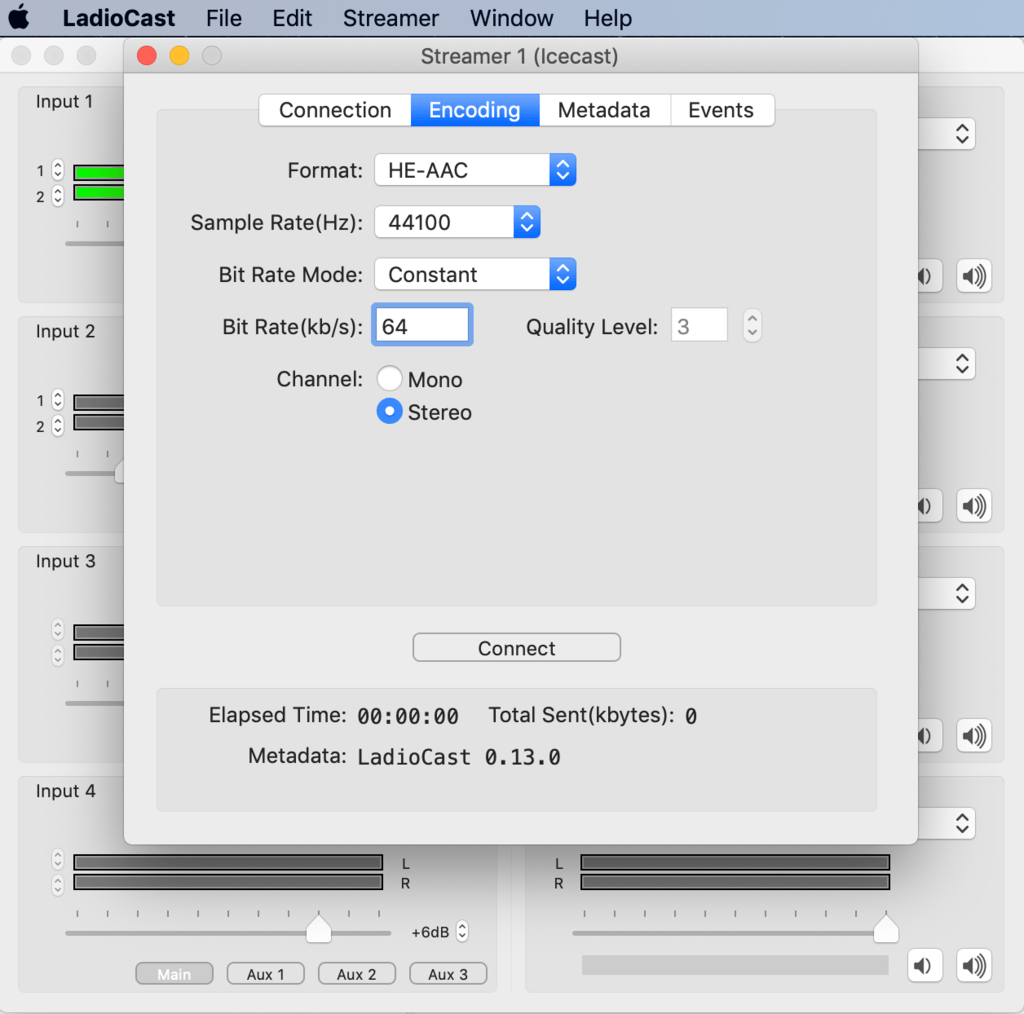
Para finalizar basta hacer clic en el botón Connect que se encuentra en la parte inferior de la configuración. El resultado deberá ser similar al siguiente:
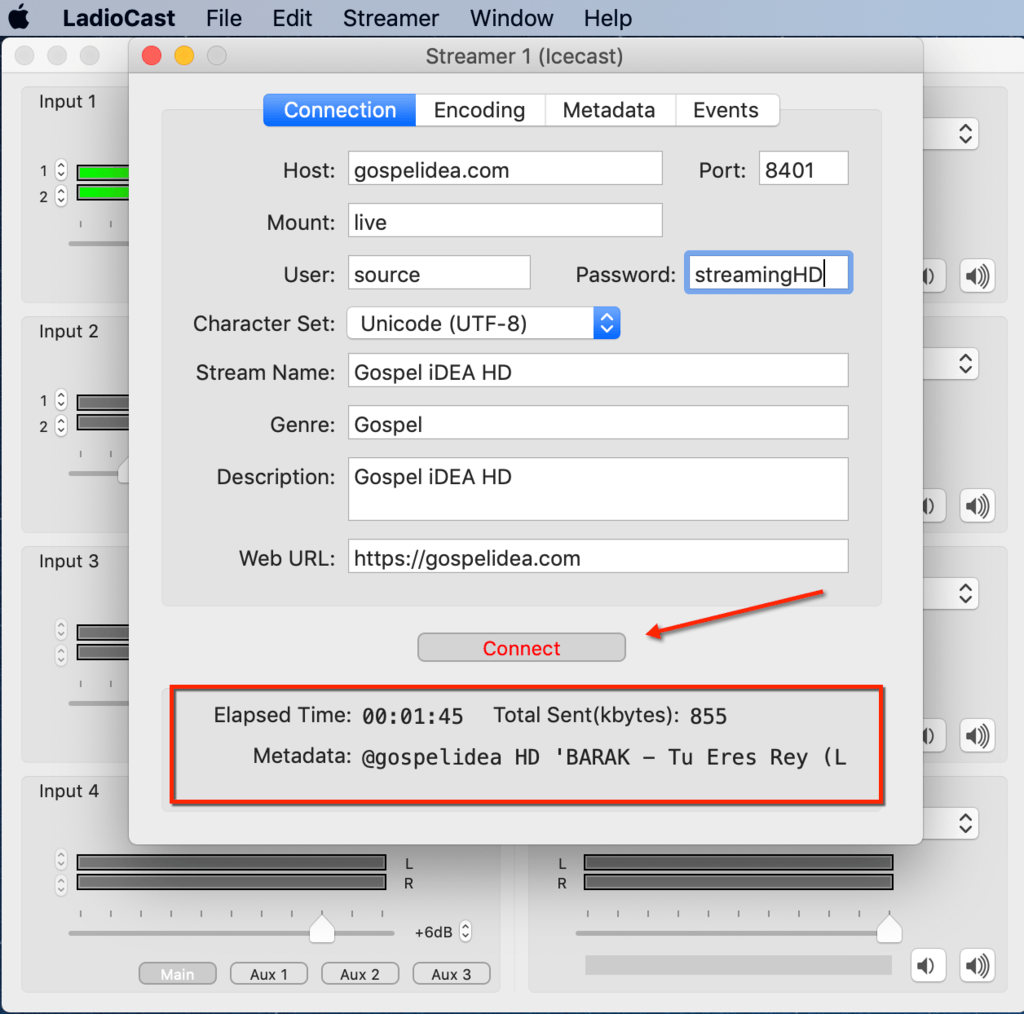
Comprobar el resultado en el servidor icecast
Finalmente podemos comprobar que la conexión de LadioCast con el servidor de streaming es correcta.
Para esto realizar esto puedes ingresar a la URL del servidor de streaming y el puerto asignado a tu radio online; en nuestro ejemplo sería http://gospelidea.com:8401. Después de esto el resultado debería ser similar al siguiente:
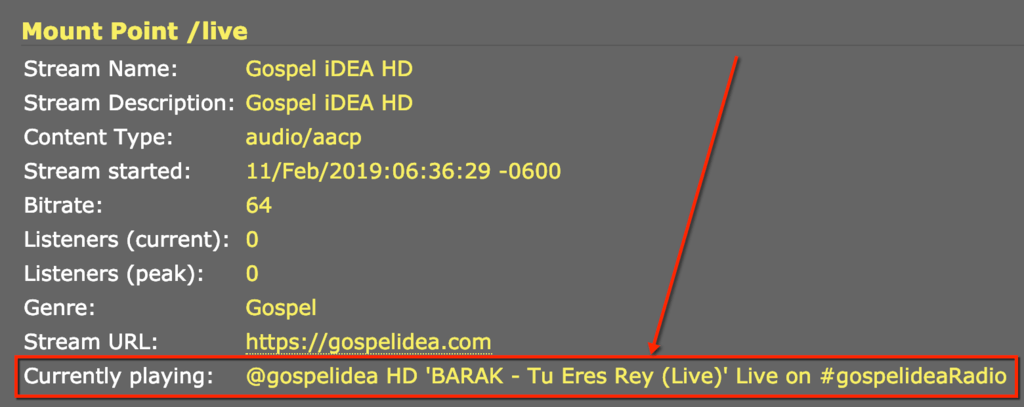
En conclusión ahora ya estás listo para transmitir radio online desde tu Mac!
En caso que exista un problema y no logras conectar tu radio online puedes abrir un ticket de soporte y con gusto te ayudaremos. ¿Aún no eres cliente de Gospel iDEA? Tú también puedes comenzar a transmitir hoy mismo! Solicita una prueba gratuita de radio online.